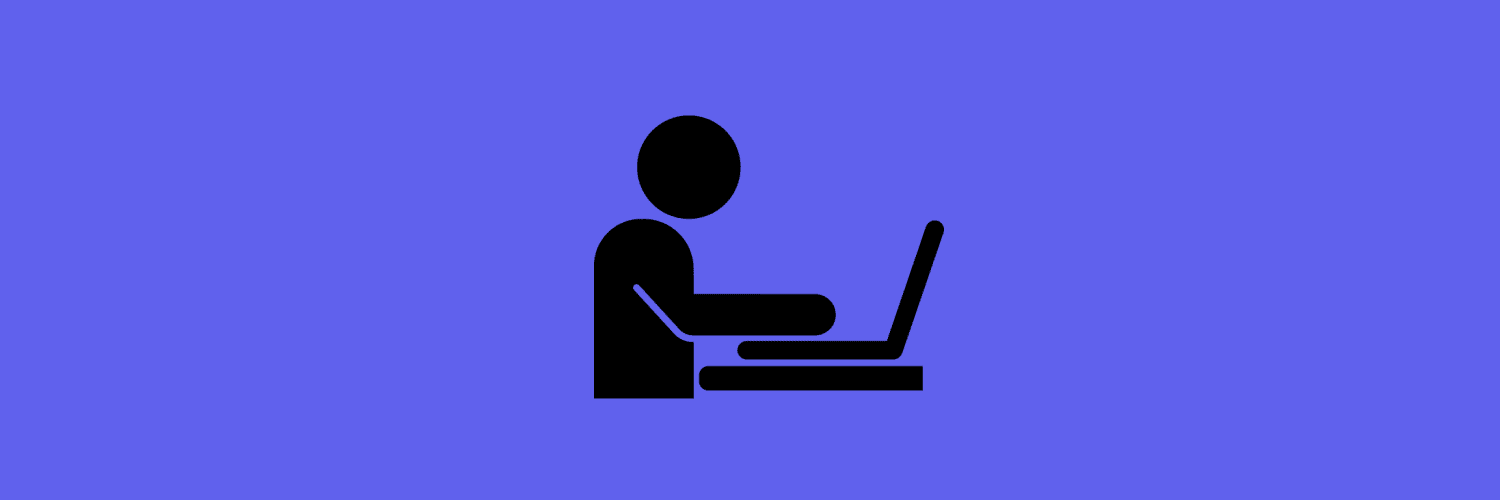
Trình điều khiển Bluetooth là một thành phần thiết yếu trong phần mềm của thiết bị. Với trình điều khiển Bluetooth trên PC, bạn sẽ có thể kết nối các thiết bị khác với máy tính của mình, chẳng hạn như tai nghe không dây, máy ảnh hoặc micrô.
Nếu bạn gặp sự cố với trình điều khiển Bluetooth, có một số cách giải quyết dễ dàng được liệt kê trong bài viết này mà bạn có thể thử. Hãy tiếp tục đọc và bạn sẽ thấy việc cài đặt lại trình điều khiển Bluetooth trong Windows 10.
Xem thêm: Cách tải và cài đặt DirectX 12 trên Windows 10
Trình điều khiển Bluetooth là gì?
Trình điều khiển Bluetooth đại diện cho phần mềm cho phép hệ điều hành của bạn, trong trường hợp này, Windows 10, để giao tiếp với một thiết bị Bluetooth khác. Nó có thể là loa không dây, tai nghe, v.v.
Nếu không có trình điều khiển Bluetooth được cài đặt trên HĐH hoặc nếu trình điều khiển bị hỏng hoặc bị hỏng thì hiệu suất của thiết bị Bluetooth sẽ bị ảnh hưởng. Thiết bị có thể hoạt động sai hoặc có thể không ghép nối được với PC. Để ngăn chặn những sự cố này, bạn phải tải xuống và cài đặt đúng trình điều khiển.
Cách cài đặt lại ổ Bluetooth trong Windows 10
Quá trình này bao gồm hai phần. Điều đầu tiên bạn phải làm là gỡ cài đặt trình điều khiển và sau khi hoàn tất, bạn sẽ cài đặt trình điều khiển mới nhất. Các bước cho cả hai đều dưới đây.
Các bước để gỡ cài đặt trình điều khiển:
- Đầu tiên, hãy vào Windows logo ở góc dưới bên trái màn hình PC của bạn. Nhấp chuột phải vào logo để mở phần menu. Hoặc bạn có thể sử dụng phím tắt bằng cách nhấn phím Windows cái nút và chữ X trên bàn phím của bạn cùng một lúc.
- Tiếp theo, hãy tìm Quản lý thiết bị tùy chọn và bấm vào nó.
- Bấm vào Xem và sau đó trên Hiển thị thiết bị ẩn lựa chọn.
- Tìm phần Bluetooth và nhấp vào nó để bạn có thể mở rộng menu.
- Chọn Mục nhập Bộ chuyển đổi Bluetooth và nhấp chuột phải vào nó để có một số tùy chọn mới.
- Tìm tùy chọn gỡ cài đặt và nhấp vào nó. Một cửa sổ mới sẽ mở ra nơi bạn cần xác nhận rằng bạn chắc chắn muốn gỡ cài đặt trình điều khiển Bluetooth. Trước khi nhấp vào Gỡ cài đặt, hãy đánh dấu vào “Xóa Phần mềm điều khiển cho thiết bị này” tùy chọn ở giữa màn hình.
Nếu bạn có thể đang sử dụng một số phiên bản cũ hơn của Windows 10 trên máy tính, vị trí của nút Gỡ cài đặt có thể sẽ nằm ngay bên cạnh trình điều khiển nên bạn sẽ không cần phải nhấp chuột phải vào nó.
Bây giờ bạn đã gỡ cài đặt và xóa trình điều khiển Bluetooth khỏi máy tính của mình.
Note: Hãy nhớ rằng nếu bật cập nhật trình điều khiển tự động, bạn sẽ sớm nhận được phiên bản trình điều khiển mới trừ khi bạn tắt nó đi.
Các bước để cài đặt lại trình điều khiển:
Sau khi quá trình gỡ cài đặt hoàn tất, bạn có thể cài đặt lại trình điều khiển trên Windows 10 máy tính.
- Nhấp chuột phải vào Windows biểu tượng logo hoặc sử dụng phím tắt mà chúng tôi đã đề cập, Windows phím + X. Tìm phần Cài đặt và nhấp vào nó.
- đi đến Cập nhật & Bảo mậtphần y và nhấp vào nó.
- Bây giờ bạn sẽ phải tìm Windows Cập nhậte và chạm nhẹ vào nó để bạn có thể mở nó.
- Bây giờ, bạn sẽ cần tìm Cập nhậtnút s và đánh dấu vào nó để Windows sẽ bắt đầu cập nhật chính nó và trình điều khiển của bạn. Thậm chí còn có tùy chọn cài đặt trình điều khiển theo cách thủ công chứ không phải tự động.
Sau khi cài đặt trình điều khiển, bạn sẽ cần chạy nó.
- Bạn có thể sử dụng phím tắt trên bàn phím bằng cách nhấn nút Windows phím và chữ R để mở lệnh Chạy.
- Bạn sẽ phải tìm kiếm các dịch vụ.msc trong cửa sổ đó.
- Khi một cửa sổ mới khác mở ra, hãy tìm Dịch vụ hỗ trợ Bluetoothhãy nhấp vào nó và đợi cho đến khi bạn thấy nhiều tùy chọn hơn trên màn hình của mình.
- Bấm vào Của cảitìm menu thả xuống Loại khởi động và chọn Tự động. Xác nhận điều này bằng cách nhấp vào Ok và bạn đã hoàn tất!
Tất nhiên, nếu bạn muốn có trình điều khiển mới hơn trên máy tính của mình, bạn có thể tải xuống bản cập nhật trình điều khiển mới nhất tương thích với máy tính của mình. Windows 10 rồi cài đặt phiên bản cụ thể đó.
